Om Amer sesepuh id-android menyampaikan permasalahan seorang temannya yang baru meminang Galaxy S4. Teman Om Amer tersebut sudah punya Blackberry dan ingin tau bagaimana cara transfer contact nya ke Android tanpa menggunakan PC. Sebelumnya ingin menggunakan Google Sync dari Blackberrry untuk Sync ke S4-nya, tetapi ketika dicari di App World BB tidak ditemukan. Menurut info Om Johanes Clements, sync ke Google via Blackberry sudah tidak bisa dilakukan lagi setelah diblok oleh Google sejak Android keluar. Solusi yang diberikan teman-teman milis berdasarkan percobaan dan keberhasilan pengalaman ternyata cukup beragam sehingga kita punya beberapa alternatif yang bisa kita lakukan. Di sini akan saya ambil tiga cara Cara Copy Contact Blackberry ke Android.
Penting:
Sebelum melakukan copy contact, ada baiknya back up dulu contact seperti dengan BB Protect
Sebelum melakukan copy contact, ada baiknya back up dulu contact seperti dengan BB Protect
Pengalaman Om Ardhylau, Om Budhi Leksono, Om Hanafi: Via bluetooth
- Nyalakan Bluetooth
- Lakukan proses Pairing antar BlackBerry dan Android
- Pada BlackBerry masuk ke Bluetooth > pilih HP Android yang akan menerima data
- kemudian pada Blackberry buka Menu > Transfer contact/Kontak Transfer.
- Tunggu sebentar sampai pada HP Android muncul konfirmasi File Transfer, tekan Yes atau Accept/Terima untuk menerima data.
- Proses transfer data langsung berjalan, tunggu hingga selesai
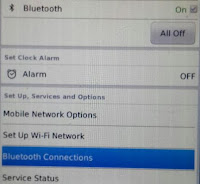 |
| Nyalakan Bluetooth |
 |
|
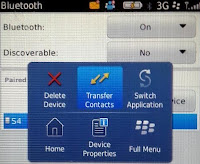 |
| Pada Blackberry buka Menu > Transfer contact/Kontak Transfer |
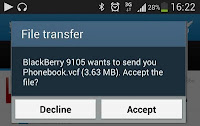 |
| Pada HP Android akan muncul konfirmasi File Transfer, tekan Yes atau Accept/Terima untuk menerima data |
Saran Om Zulfian: Via Dropbox
- Download dropbox di BB
- Back up contactnya via Dropbox
- Login akun dropbox-nya via Android
- Download contact yang telah dibackup, otomatis ke restore ke account gmail
Pengalaman Om David Haryanto:
Kebetulan saya pakai BB dan tidak pake Android selama 3 tahun, sehingga semua contacts ada di BB. Langkah-langkahnya:
Kebetulan saya pakai BB dan tidak pake Android selama 3 tahun, sehingga semua contacts ada di BB. Langkah-langkahnya:
- Delete semua contacts di Gmail via webmail (dengan asumsi semua contacts yang ada di BB yang akan digunakan)
- Buka kontak di Gmail (klik Gmail di pojok kanan atas, muncul menu, pilih kontak)
- Centang kontak yang akan dihapus (bisa memakai Search box atau kotak pencarian untuk mencari kontak, namun jika memakai pencarian ini seluruh kontak yang sudah dipilih/dicentang sebelumnya menjadi hilang)
- Aktifkan Sync contacts & calendar (kalo mau calendar juga sync) di BB via Setting email account. Ada pilihan check box apa aja yg mau di sync.Waktu add account di bb akan ada opsi utk aktifkan sync contacts & calendar.
- Setelah diaktifkan akan sync sendiri. Pastikan koneksi bagus, kalau bisa connect via wifi. Tunggu sampai semua contacts tersinkronisasi ke contacts gmail account. Bisa dicek via webmail.
- Kalo langkah ke-3 sudah berhasil bisa cek apakah ada kontak terduplikat via contacts di gmail webmail, bisa merge yg terduplikat.
Dengan cara ini, sekarang kontak di Gmail, Android, maupun BB selalu terupdate setiap saya lakukan penambahan dan atau perubahan kontak baik
dari Android maupun dari BB-nya.
Catatan:
Untuk cara Om David di atas saya masih bingung apakah harus pakai PC atau nggak. Haha.
Update: ternyata maksudnya webmail itu login emailnya lewat browser HP, bukan via aplikasi Gmail. Jadi tidak perlu lewat PC.
Kredit:
Om Hanafi F. (screenshot dan foto), Om Ardhylau, Om Budhi Leksono,
Om David Haryanto, dan Om Zulfian di milis id-android
Catatan:
Untuk cara Om David di atas saya masih bingung apakah harus pakai PC atau nggak. Haha.
Update: ternyata maksudnya webmail itu login emailnya lewat browser HP, bukan via aplikasi Gmail. Jadi tidak perlu lewat PC.
Kredit:
Om Hanafi F. (screenshot dan foto), Om Ardhylau, Om Budhi Leksono,
Om David Haryanto, dan Om Zulfian di milis id-android
 Saya berbagi cerita apasaja khususnya tentang permainan catur, teknologi, bahasa, dan filsafat rasa. Kecuali disebut secara khusus, semua karya di situs ini menggunakan lisensi
Saya berbagi cerita apasaja khususnya tentang permainan catur, teknologi, bahasa, dan filsafat rasa. Kecuali disebut secara khusus, semua karya di situs ini menggunakan lisensi